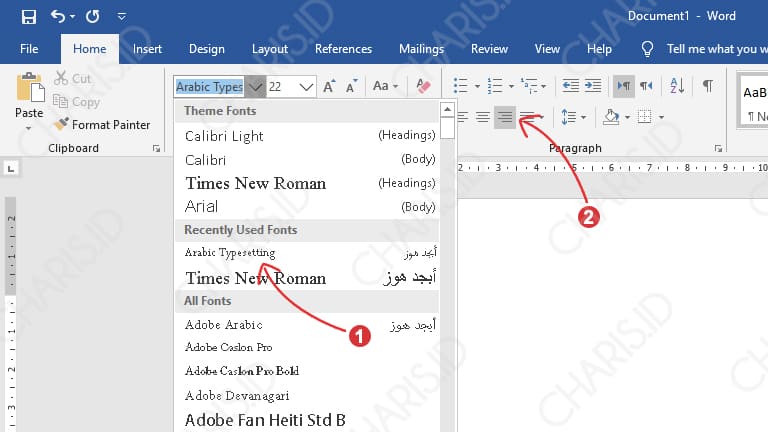
Menguasai Bahasa Arab di Microsoft Word 2007: Panduan Lengkap dan Detail
Microsoft Word 2007, meskipun tergolong versi lawas, tetap menjadi pilihan bagi banyak pengguna karena kesederhanaan dan fungsionalitasnya. Salah satu keunggulan Word adalah kemampuannya untuk mendukung berbagai bahasa, termasuk bahasa Arab. Namun, bagi pengguna yang baru pertama kali berinteraksi dengan bahasa Arab di Word 2007, proses pengaturannya mungkin terasa membingungkan. Artikel ini hadir sebagai panduan lengkap dan detail untuk membantu Anda menguasai penulisan dan pengaturan bahasa Arab di Microsoft Word 2007.
Mengapa Bahasa Arab Penting di Microsoft Word?
Sebelum kita membahas langkah-langkah teknis, mari kita pahami mengapa kemampuan untuk bekerja dengan bahasa Arab di Word sangat penting:
- Komunikasi Global: Bahasa Arab adalah bahasa resmi di 22 negara dan digunakan oleh lebih dari 400 juta orang di seluruh dunia. Kemampuan untuk menulis dan membaca bahasa Arab memungkinkan Anda berkomunikasi dengan audiens yang lebih luas.
- Dokumen Resmi: Banyak dokumen resmi, seperti kontrak, perjanjian, dan surat-surat penting lainnya, ditulis dalam bahasa Arab, terutama di negara-negara Arab.
- Penelitian dan Studi: Jika Anda terlibat dalam penelitian atau studi yang berkaitan dengan budaya, sejarah, atau agama Islam, kemampuan untuk membaca dan menulis bahasa Arab sangat penting.
- Pendidikan: Bagi siswa dan mahasiswa yang mempelajari bahasa Arab, Word adalah alat yang sangat berguna untuk mengerjakan tugas, membuat laporan, dan menulis esai.
- Bisnis: Dalam dunia bisnis, kemampuan untuk berkomunikasi dengan mitra bisnis dan pelanggan dalam bahasa Arab dapat memberikan keunggulan kompetitif.
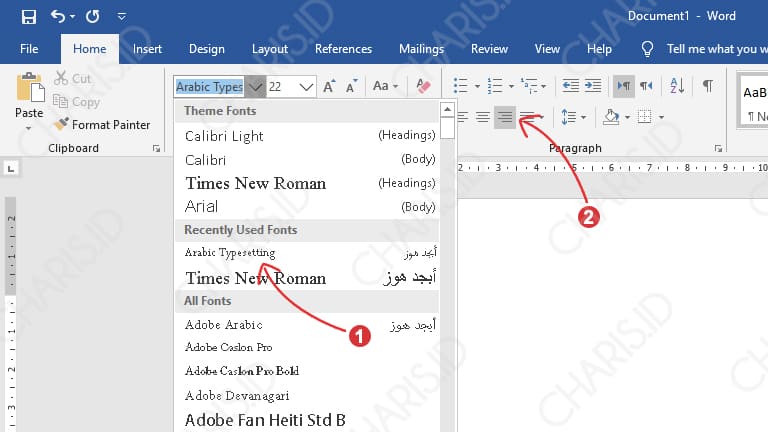
Persiapan Awal: Memastikan Dukungan Bahasa Arab di Windows
Sebelum Anda dapat menulis bahasa Arab di Word 2007, Anda perlu memastikan bahwa sistem operasi Windows Anda mendukung bahasa Arab. Berikut adalah langkah-langkahnya:
- Buka Control Panel: Klik tombol "Start" di sudut kiri bawah layar Anda, lalu pilih "Control Panel."
- Pilih "Clock, Language, and Region": Di Control Panel, cari dan klik opsi "Clock, Language, and Region." Jika Anda menggunakan tampilan "Classic View," cari dan klik opsi "Regional and Language Options."
- Pilih "Change keyboards or other input methods": Di jendela "Clock, Language, and Region," klik opsi "Change keyboards or other input methods."
- Klik "Change keyboards…": Di jendela "Region and Language," buka tab "Keyboards and Languages" dan klik tombol "Change keyboards…"
- Tambahkan Bahasa Arab: Di jendela "Text Services and Input Languages," klik tombol "Add…"
- Cari dan Pilih Bahasa Arab: Gulir ke bawah daftar bahasa yang tersedia dan cari bahasa Arab yang sesuai dengan negara Anda (misalnya, "Arabic (Saudi Arabia)").
- Pilih Layout Keyboard: Setelah Anda memilih bahasa Arab, Anda akan melihat daftar layout keyboard yang tersedia. Pilih layout keyboard yang paling sesuai dengan kebutuhan Anda. Jika Anda tidak yakin, pilih layout "Arabic (Saudi Arabia)".
- Klik "OK": Klik tombol "OK" untuk menambahkan bahasa Arab ke daftar bahasa input Anda.
- Terapkan Perubahan: Di jendela "Text Services and Input Languages," klik tombol "Apply" dan kemudian "OK" untuk menyimpan perubahan.
Setelah Anda menyelesaikan langkah-langkah ini, Anda akan melihat ikon bahasa di taskbar Anda (biasanya di sudut kanan bawah layar). Anda dapat mengklik ikon ini untuk beralih antara bahasa Inggris dan bahasa Arab.
Mengubah Bahasa di Microsoft Word 2007
Setelah Anda memastikan bahwa sistem operasi Anda mendukung bahasa Arab, Anda dapat mengubah bahasa di Microsoft Word 2007. Berikut adalah langkah-langkahnya:
- Buka Microsoft Word 2007: Luncurkan aplikasi Microsoft Word 2007.
- Buka Opsi Word: Klik tombol "Office Button" di sudut kiri atas jendela Word (tombol dengan logo Microsoft Office).
- Pilih "Word Options": Di menu yang muncul, klik tombol "Word Options" di bagian bawah.
- Pilih "Language": Di jendela "Word Options," pilih tab "Language."
- Pilih Bahasa Arab sebagai Bahasa Editing: Di bagian "Choose Editing Languages," Anda akan melihat daftar bahasa yang tersedia. Pilih bahasa Arab dari daftar tersebut. Jika bahasa Arab tidak ada dalam daftar, pastikan Anda telah menambahkannya melalui Control Panel seperti yang dijelaskan di bagian sebelumnya.
- Atur Bahasa Arab sebagai Bahasa Default (Opsional): Jika Anda ingin bahasa Arab menjadi bahasa default untuk semua dokumen Word yang Anda buat, klik tombol "Set as Default" setelah memilih bahasa Arab.
- Klik "OK": Klik tombol "OK" untuk menyimpan perubahan.
Menulis dalam Bahasa Arab di Word 2007
Setelah Anda mengubah bahasa di Word 2007, Anda dapat mulai menulis dalam bahasa Arab. Berikut adalah beberapa tips dan trik untuk menulis bahasa Arab dengan benar di Word:
- Ubah Layout Keyboard: Pastikan Anda telah mengubah layout keyboard ke bahasa Arab sebelum mulai menulis. Anda dapat melakukan ini dengan mengklik ikon bahasa di taskbar atau dengan menggunakan shortcut keyboard (biasanya Alt + Shift atau Ctrl + Shift).
- Perhatikan Arah Teks: Bahasa Arab ditulis dari kanan ke kiri. Word 2007 secara otomatis akan mengubah arah teks menjadi kanan ke kiri ketika Anda memilih bahasa Arab. Namun, jika ini tidak terjadi, Anda dapat mengubah arah teks secara manual dengan mengklik tombol "Right-to-Left Text Direction" di tab "Home" di ribbon.
- Gunakan Font yang Mendukung Bahasa Arab: Tidak semua font mendukung karakter Arab. Pastikan Anda menggunakan font yang mendukung bahasa Arab, seperti Arial, Times New Roman, Tahoma, atau Simplified Arabic.
- Gunakan Fitur Koreksi Otomatis: Word 2007 memiliki fitur koreksi otomatis yang dapat membantu Anda memperbaiki kesalahan ejaan dan tata bahasa dalam bahasa Arab. Pastikan fitur ini diaktifkan di opsi Word.
- Perhatikan Harakat: Harakat adalah tanda baca yang digunakan dalam bahasa Arab untuk menunjukkan vokal. Harakat sangat penting untuk membaca dan memahami teks Arab dengan benar. Anda dapat menambahkan harakat ke teks Anda dengan menggunakan shortcut keyboard atau dengan menggunakan fitur "Symbol" di Word.
Mengatasi Masalah Umum
Berikut adalah beberapa masalah umum yang mungkin Anda hadapi saat menggunakan bahasa Arab di Word 2007 dan cara mengatasinya:
- Karakter Arab Tidak Muncul dengan Benar: Pastikan Anda menggunakan font yang mendukung bahasa Arab dan bahwa layout keyboard Anda telah diatur ke bahasa Arab.
- Arah Teks Salah: Klik tombol "Right-to-Left Text Direction" di tab "Home" di ribbon untuk mengubah arah teks menjadi kanan ke kiri.
- Fitur Koreksi Otomatis Tidak Berfungsi: Pastikan fitur koreksi otomatis diaktifkan di opsi Word dan bahwa bahasa Arab telah ditambahkan ke daftar bahasa koreksi otomatis.
- Tidak Dapat Mengetik Harakat: Gunakan shortcut keyboard atau fitur "Symbol" di Word untuk menambahkan harakat ke teks Anda.
Kesimpulan
Dengan mengikuti panduan lengkap dan detail ini, Anda seharusnya dapat menguasai penulisan dan pengaturan bahasa Arab di Microsoft Word 2007. Ingatlah untuk selalu memastikan bahwa sistem operasi Anda mendukung bahasa Arab, mengubah bahasa di Word 2007, dan menggunakan font yang mendukung bahasa Arab. Dengan latihan dan kesabaran, Anda akan menjadi ahli dalam menulis bahasa Arab di Word 2007. Selamat mencoba!